Κορυφαίες 5 λύσεις για την επιδιόρθωση των εφαρμογών iOS που έχουν κολλήσει κατά την αναμονή κατά τη διάρκεια της λήψης ή της εγκατάστασης
Εφαρμογές κολλημένες στην αναμονή μετά την ενημέρωση iOS 10
"Από την ενημέρωση στο iOS 11/10, μερικές εφαρμογέςκολλήσει στην αναμονή στο iOS 11/10, όπως το Facebook. Δεν έχω πρόσβαση σε αυτά. Έχω δοκιμάσει τα πάντα και δεν μπορεί να τα βγάλει στη δουλειά. Οποιαδήποτε βοήθεια θα εκτιμηθεί ιδιαίτερα!"
iPhone 6s, iOS 10.0.2
από το φόρουμ της Apple

Πώς να διορθώσετε "Apps Stuck on Waiting" στο iPhone, iPad
Οι εφαρμογές iPhone και iPad μπορούν να κολλήσουν σε "αναμονή ..." ή"εγκατάσταση ..." κατά την προσπάθεια λήψης, εγκατάστασης και ενημέρωσης εφαρμογών στο iPhone (συμπεριλαμβανομένων των iPhone 5 / 5s / SE / 6 / 6s / 7/7 Plus). Η εφαρμογή είναι κατεψυγμένη με "Φόρτωση ..." ή "Αναμονή ..." κάτω από τα εικονίδια που είναι γκρι. Είναι ενοχλητικό, αλλά υπάρχουν μερικά κόλπα και διορθώσεις.
Οι παρακάτω λύσεις ισχύουν τόσο για το iPhone όσο και για το iPad. Θα πάρουμε το iPhone, για παράδειγμα, για να σας δείξουμε τη διαδικασία.
1. Δύναμη επανεκκίνησης του iPhone (συμπεριλαμβανομένων των iPhone 6 και του iPhone 7)
Για να αναγκάσετε να επανεκκινήσετε το iPhone 7, το iPhone 7 Plus ή νεότερη έκδοση:
- Πατήστε και κρατήστε πατημένα τα πλήκτρα Power (Sleep / Wake) και Volume Down.
- Κρατήστε τα δύο κουμπιά μέχρι να εμφανιστεί το λογότυπο της Apple.
- Το iPhone θα εκκινήσει iOS και η οθόνη κλειδώματος θα εμφανιστεί όταν ολοκληρωθεί.
Για iPhone 6s, iPhone 6s Plus και νωρίτερα:
- Κρατήστε πατημένο το πλήκτρο sleep / awake και το κουμπί home ταυτόχρονα.
- Αφήστε να πάει όταν εμφανιστεί το λογότυπο της Apple και το iPhone εκκινεί.
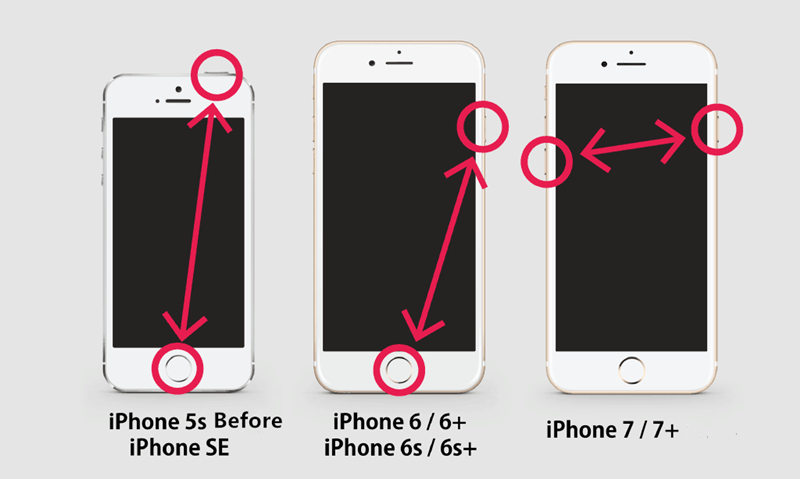
Εάν η κολλήσει συνεχίζεται, μπορεί να χρειαστείτε ένα ειδικόεργαλείο για να αναγκάσει το iPhone να επανεκκινήσει. Tenorshare ReiBoot είναι ένα που μπορείτε να εμπιστευτείτε, μικρού μεγέθους, χωρίς χρέωση. Εκτός από την εφαρμογή "αναμονή" κολλήσει, επίσης, καθορίζει άλλα είδη iPhone κολλημένα συμπεριλαμβανομένου του λογότυπου της Apple, μαύρη οθόνη, το κόκκινο iTunes λογότυπο, κλπ.
</ p>Συνδέστε το iPhone στον υπολογιστή σας και ξεκινήστεTenorshare ReiBoot, θα εντοπίσει το iPhone σας. Πατήστε "Enter Recovery Mode" και όταν εμφανιστεί η ένδειξη "Enter Recovery Mode", πατήστε "Exit Recovery Mode". Το iPhone θα επανεκκινήσει.</ p>
Μετά την επανεκκίνηση του iPhone, η εφαρμογή που έχει κολλήσει στο "Περιμένοντας ..." πρέπει να φύγει από την αρχική οθόνη / εφαλτήριο. Στη συνέχεια, μπορείτε να κάνετε ξανά λήψη της εφαρμογής.
2. Ελέγξτε την αποθήκευση iPhone
Μερικές φορές, εφαρμογές κολλήθηκαν σε "αναμονή" κατά τη διάρκεια της λήψης, επειδή το iPhone εξαντλείται. Κατευθύνομαι προς Ρύθμιση> Γενικά> Σχετικά για να ελέγξετε για λεπτομερείς πληροφορίες. Φυσικά, μπορείτε να προσπαθήσετε να διαγράψετε ανεπιθύμητες εφαρμογές / παιχνίδια αγγίζοντας Ρύθμιση> Γενικά> Χρήση> Διαχείριση αποθήκευσης (Αποθήκευση), βρείτε την εφαρμογή> Διαγραφή εφαρμογής.
3. Εκ νέου λήψη και επανεγκατάσταση της εφαρμογής
Όταν το iPhone έχει κολλήσει στην κατάσταση "iPhone app waiting" κατά τη λήψη εφαρμογών, μπορείτε να ακολουθήσετε τις οδηγίες για να κάνετε εκ νέου λήψη και επανεγκατάσταση της εφαρμογής.
- Στο iPhone σας, μεταβείτε στο App Store.
- Εντοπίστε την εφαρμογή που θέλετε να κάνετε λήψη.
- Πατήστε το κουμπί Ελεύθερο για να κάνετε λήψη δωρεάν έκδοσης ή αγοράς για μια πληρωμένη έκδοση.
- Πατήστε το κουμπί Εγκατάσταση για να προχωρήσετε.
Ακολουθήστε τις προτροπές στην οθόνη μέχρι να ολοκληρωθεί η λήψη και η εγκατάσταση της εφαρμογής στο iPhone σας.
4. Ελέγξτε τις ρυθμίσεις Wi-Fi
Εάν δεν διαθέτετε σταθερό δίκτυο δεδομένων, εσείςενδέχεται να αποτύχει η λήψη ή η εγκατάσταση νέων εφαρμογών. Για χρήστες 3G / 4G / LTE, βεβαιωθείτε ότι δεν υπάρχουν προβλήματα δικτύου. Για χρήστες Wi-Fi, κάντε επανεκκίνηση του δρομολογητή σας ή συνδεθείτε σε άλλο δίκτυο Wi-Fi και δείτε εάν το πρόβλημα επιλύεται.
Μόλις το δίκτυο είναι σταθερό, θα πρέπει να διαγράψετε την εφαρμογή που προσπαθείτε να εγκαταστήσετε, να τον ανανεώσετε και να εγκαταστήσετε ξανά από το App Store.
5. Αποσύνδεση, είσοδος στο App Store
Αν πρόκειται για σφάλμα στο App Store, μπορείτε να αποσυνδεθείτε από το αναγνωριστικό της Apple και να συνδεθείτε ξανά.
- Κατευθύνομαι προς Ρυθμίσεις -> το iTunes και το App Store.
- Απενεργοποιήστε το Wi-Fi και επανεκκινήστε το iPhone σας.
- Συνδεθείτε στο Wi-Fi, συνδεθείτε στο Apple ID και κάντε ξανά λήψη της εφαρμογής.
Όλα πάνε καλά, αυτά τα κόλπα θα είναι επαρκή γιανα διορθώσετε την εφαρμογή iPhone που έχει κολλήσει στο "Περιμένοντας" κατά την εγκατάσταση ή τη λήψη. Αν όχι, αφήστε μας ένα σχόλιο παρακάτω ή στο Facebook και το Twitter. Θα μπορούσαμε να συζητήσουμε και να δούμε αν υπάρχουν άλλες διορθώσεις.









